Ērti pielāgojiet darbību centra pogas operētājsistēmā Windows 10
Darbību centrs ir noderīga operētājsistēmas Windows 10 funkcija. Tajā vienuviet tiek glabāti paziņojumi par visiem svarīgajiem notikumiem, piemēram, atjauninājumiem, apkopi un drošības brīdinājumiem. Darbības centrs ir aprīkots ar ātrās darbības pogām — pogu komplektu, kas ļauj ātri un uzreiz pārvaldīt dažādas sistēmas funkcijas. Izmantojot jaunākos Windows 10 atjauninājumus, šīs ātrās darbības varat pielāgot tieši no labās pogas izvēlnē.
Reklāma
Pēc noklusējuma ir redzamas 4 pogas:

Manā Windows 10 būvējumā 18277 pēc noklusējuma ir redzamas šādas pogas:
- Planšetdatora režīms
- Savienot
- Tīkls
- Visi iestatījumi
Noklikšķinot uz saites Izvērst, jūs redzēsit vairāk ātrās darbības pogu.
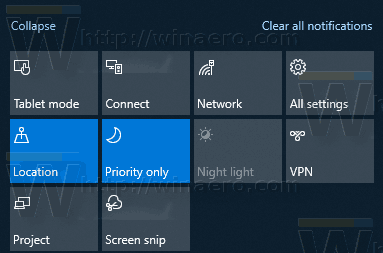
Sākot ar operētājsistēmu Windows 10 Build 18277, varat pielāgot ātrās darbības pogas tieši konteksta izvēlnē.
Ērti pielāgojiet darbību centra pogas operētājsistēmā Windows 10
- Atveriet darbību centra rūti. To var izdarīt šādi.
- Uzdevumjoslā noklikšķiniet uz darbības centra ikonas.
- Nospiediet Uzvarēt + A. Skatīt galīgais visu Windows īsinājumtaustiņu saraksts ar Win taustiņiem.
- Ar peles labo pogu noklikšķiniet uz jebkuras ātrās darbības pogas un atlasiet Rediģēt no konteksta izvēlnes.
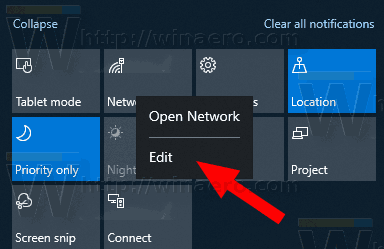
- Noklikšķiniet uz Atspraust ikonu, lai noņemtu vajadzīgās pogas.
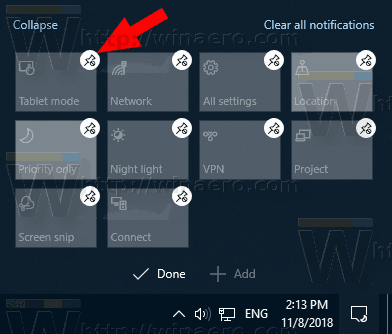
- Lai pievienotu pogu, noklikšķiniet uz ikonas Pievienot un sarakstā atlasiet pogu, kuru vēlaties pievienot.
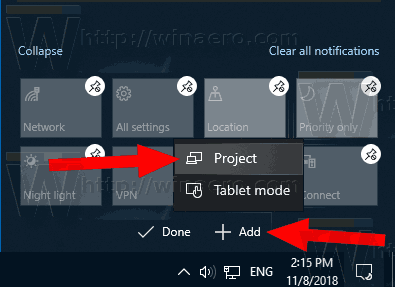
- Izmantojiet vilkšanas un nomešanas taustiņu, lai pārkārtotu pogas.
- Noklikšķiniet uz Gatavs pogu, lai izietu no pogu redaktora.
- Atveriet darbību centra rūti. To var izdarīt šādi.
Nākamajā video ir parādīta procedūra darbībā.
Padoms: jūs varat abonējiet mūsu YouTube kanālu.
Varat arī izmantot klasisko metodi, mainot ātrās darbības pogas ar iestatījumiem, kā aprakstīts šeit:
Pielāgojiet ātrās darbības pogas operētājsistēmas Windows 10 darbību centrā
Tu esi pabeidzis.
Piezīme.: Dažās operētājsistēmas Windows 10 versijās darbību centram var palikt atvērts, līdz to manuāli aizverat. Darbību centra rūts tiek automātiski aizvērta, kad noklikšķināt uz cita loga, darbvirsmas vai jebkur citur, tas ir, kad tā zaudē fokusu. Lai mainītu šo darbību, skatiet rakstu
Padariet darbību centram atvērtu operētājsistēmā Windows 10
Tieši tā.
Saistītie raksti:
- Atspējojiet ātrās darbības pogas operētājsistēmas Windows 10 darbību centrā
- Kā dublēt ātrās darbības operētājsistēmas Windows 10 darbību centrā
- Kā atiestatīt ātrās darbības operētājsistēmas Windows 10 darbību centrā
- Mainiet operētājsistēmas Windows 10 darbību centrā redzamo ātrās darbības pogu skaitu
